概要
物体検出のアノテーションツール VOTT の使い方について解説します。
導入手順
Windows の場合について解説します。
1. インストール
microsoft/VoTT から vott-2.2.0-win32.exe をクリックし、ダウンロードします。ダウンロードが完了したら、インストールを行います。
2. セキュリティトークンの設定
左サイドバーの⚙マークをクリックし、「Add セキュリティトークン」をクリックします。「名前」を適当に入力してください。
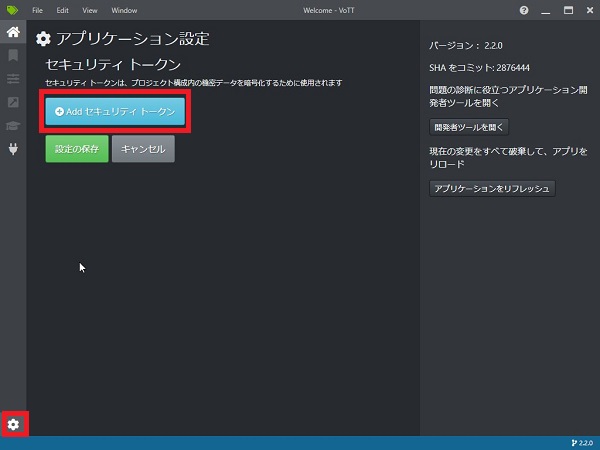
データセットはこのセキュリティトークンで暗号化されて保存されます。 また、目のボタンをクリックすると「キー」が表示されるので、これをコピペして控えておいてください。 データセットを作成したときに設定していたセキュリティトークンの情報がないと、アプリケーションをインストールし直した場合などに既存のデータセットが開けなくなってしまいます。できたら、「設定の保存」ボタンをクリックしてください。
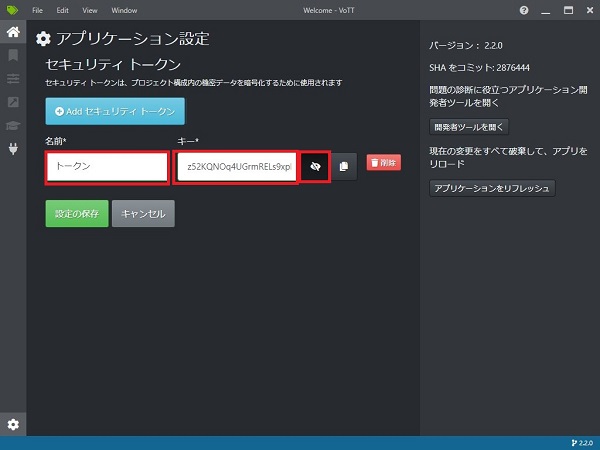
データセットの初期化
アノテーションしたい画像を入れたディレクトリを用意します。新しくアノテーションするデータセットを追加する場合は「新規プロジェクト」をクリックします。
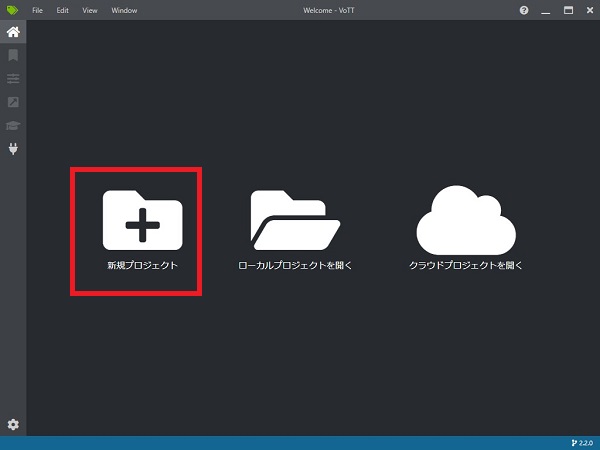
「表示名」にデータセットの名前を入力します。 「セキュリティトークン」は先程登録したセキュリティトークンの名前を選択します。
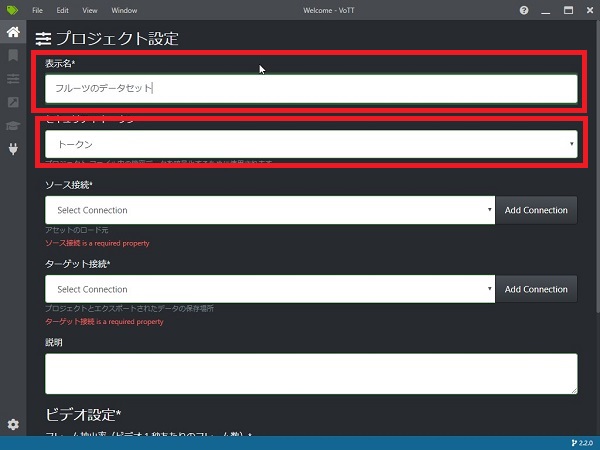
「Add Connection」をクリックします。「表示名」に適当な名前、「プロバイダー」は「ローカルファイルシステム」を選択します。 すると、「フォルダを選択」ボタンが表示されるのでクリックして、データセットのディレクトリパスを選択します。完了したら、「設定を保存」ボタンをクリックします。
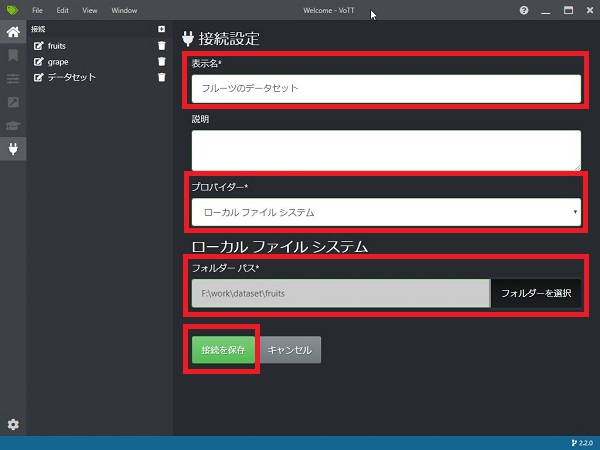
「ソース接続」「ターゲット接続」ともに先程登録したデータセットの名前を選択します。
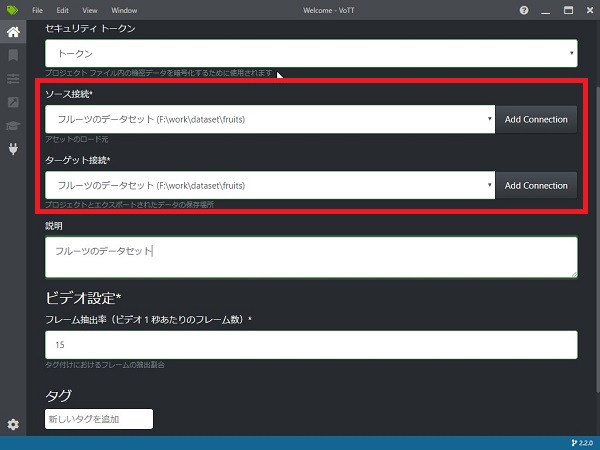
タグ入力欄にクラス名を入力し、「Enter」を押すことでクラスを追加できます。このクラス一覧は後から変更、削除、追加できます。
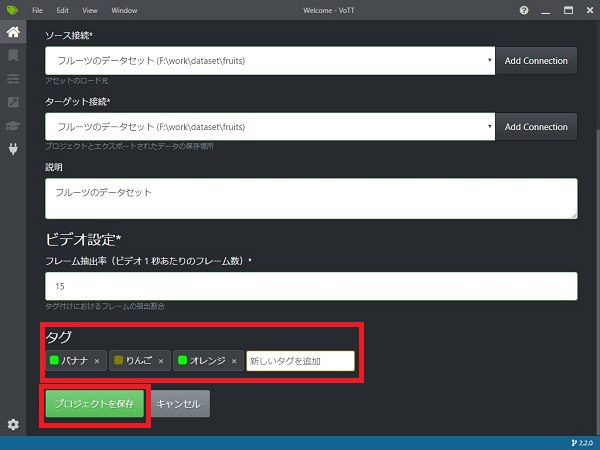
すべてが完了したら、「プロジェクトを保存」をクリックしてください。
アノテーション
「プロジェクトを保存」をクリックすると、データセットのアノテーション画面になると思います。
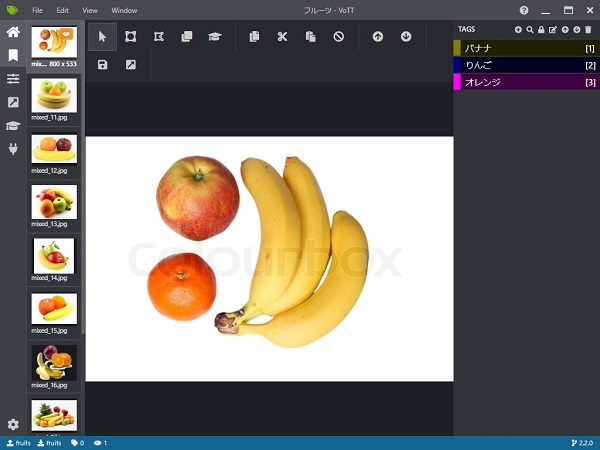
アノテーションのやり方は、まず矩形をつけたい範囲をドラッグします。すると、灰色の矩形が表示されます。
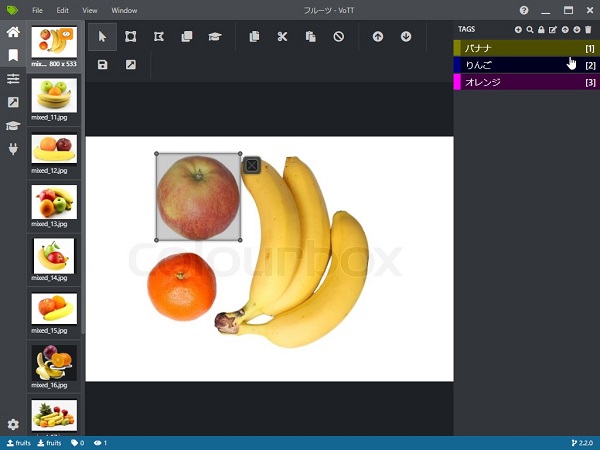
そしたら、右側のクラス一覧から該当するクラスを選択します。すると、矩形の色が変化します。 これで1つの物体のアノテーションが完了です。画像中のアノテーション対象のすべての物体に対して矩形をつけてください。
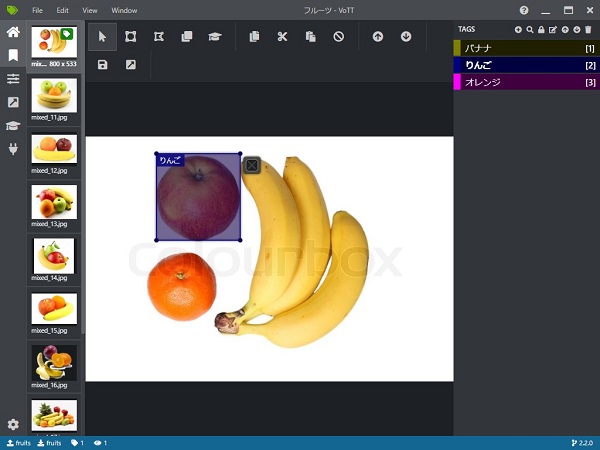
- 矩形の端をドラッグすることで大きさを変更できます。
- 矩形を選択し、「✕」ボタンをクリックすることで間違えた矩形を削除できます。
- 矩形を選択しドラッグすることで、矩形を移動できます。
1枚の画像のアノテーションが完了したら、「S」キーで次の画像に移行します。また、「W」キーで前の画像に戻ることもできます。
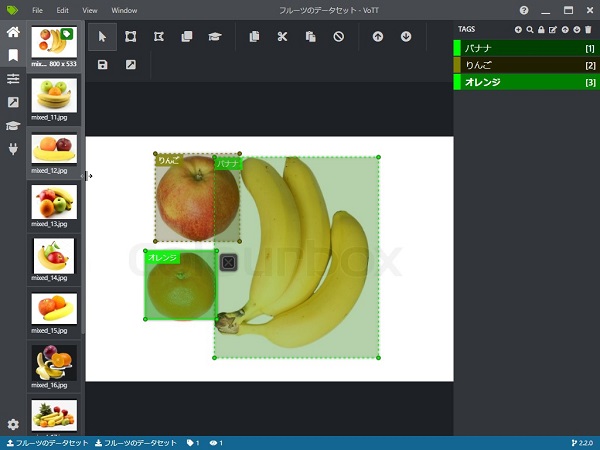
保存は自動で行われ、再度開いた際は現在アノテーションしている画像から続けられるようになっています。
アノテーションしたデータセットの出力
すべての画像のアノテーションが完了したら、左サイドバーの「エクスポート設定」からデータセットの出力形式を設定します。 「プロバイダー」で出力形式を選択し、「エクスポート設定を保存」をクリックしてください。 今回は最も単純な「コンマ区切り値 (CSV)」を選択しました。
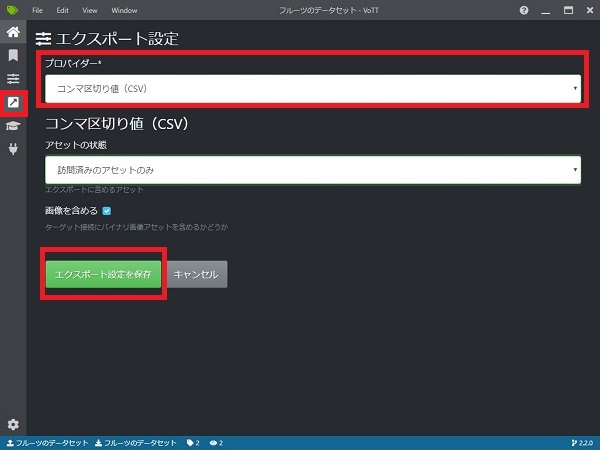
設定ができたら、ツールバーの「プロジェクトをエクスポート」ボタンをクリックし、出力を行います。
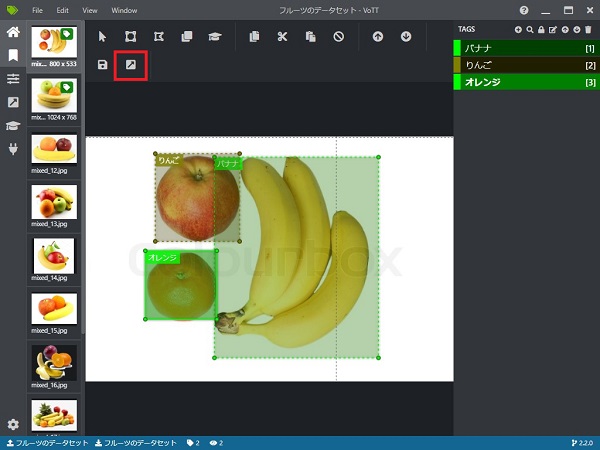
出力はデータセットがあるディレクトリに入れ子のディレクトリが作成され、そこに行われます。
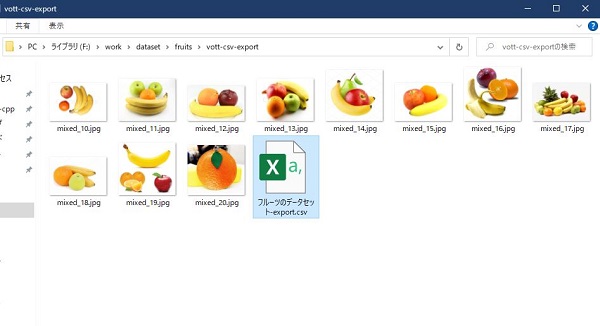
CSV には、<画像ファイル名>,<矩形の左上の x 座標>,<矩形の左上の y 座標>,<矩形の右下の x 座標>,<矩形の右下の y 座標>,<ラベル> という形式でアノテーション情報が記載されています。
物体検出の学習で使用する形式にコードを書いて適宜変換するなどしてください。
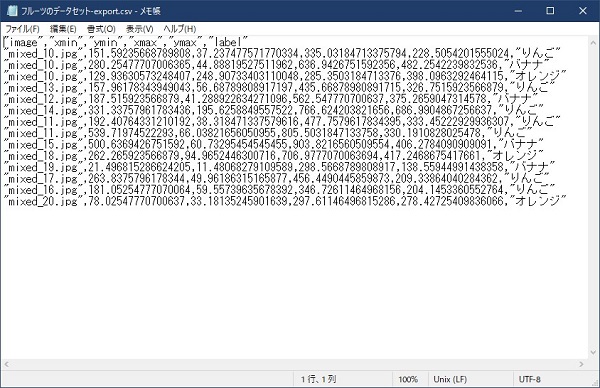










コメント